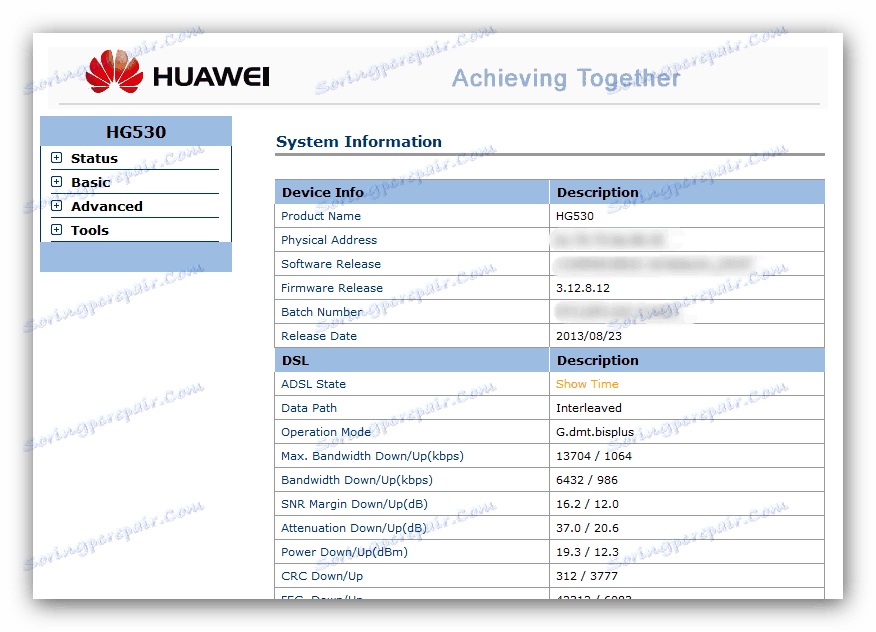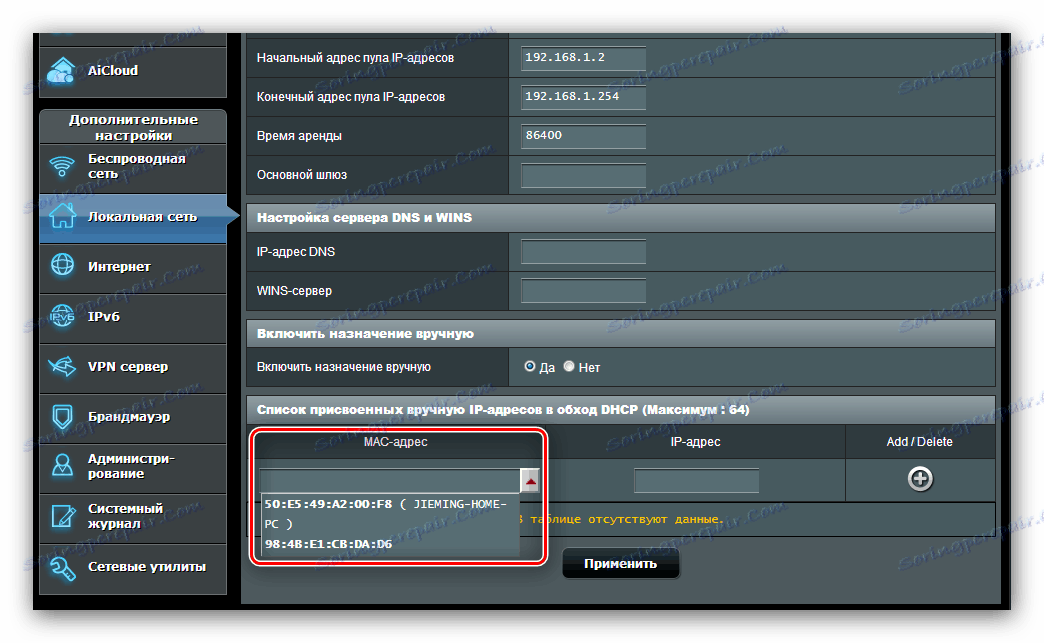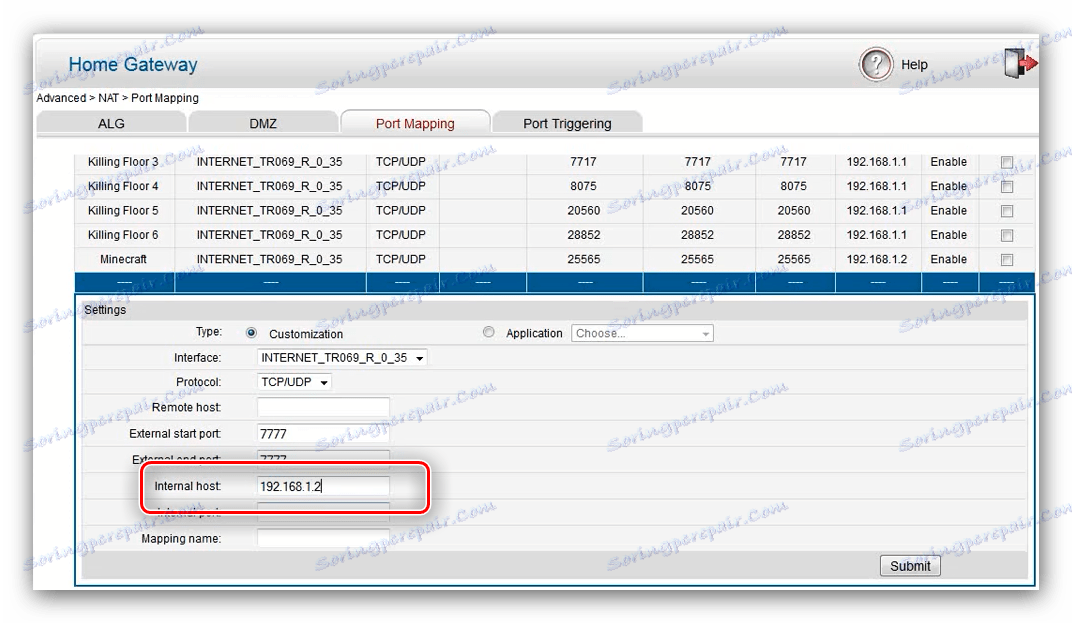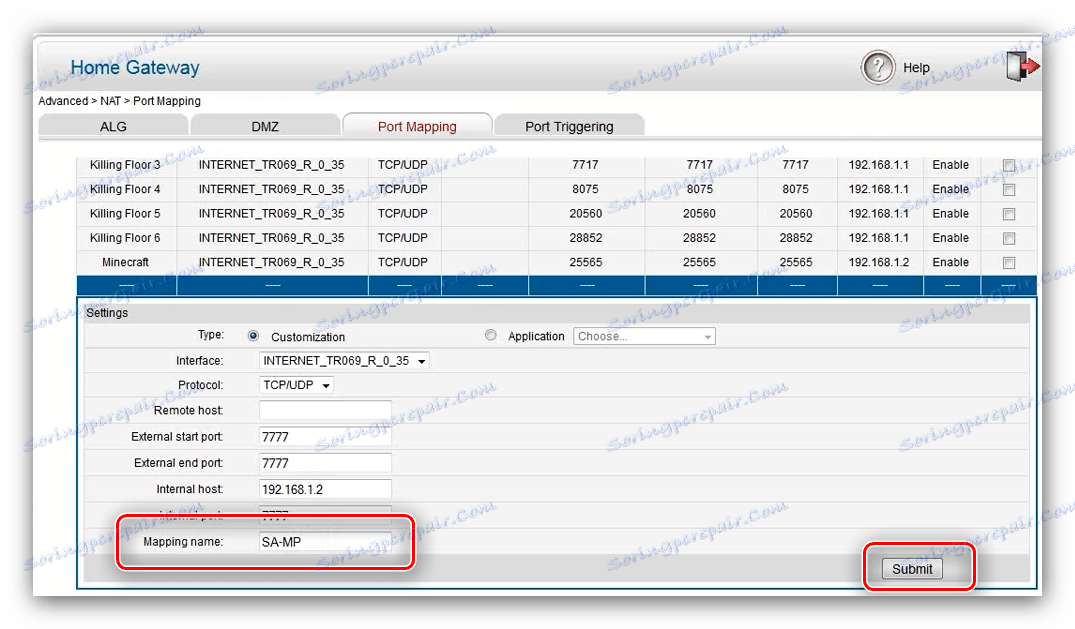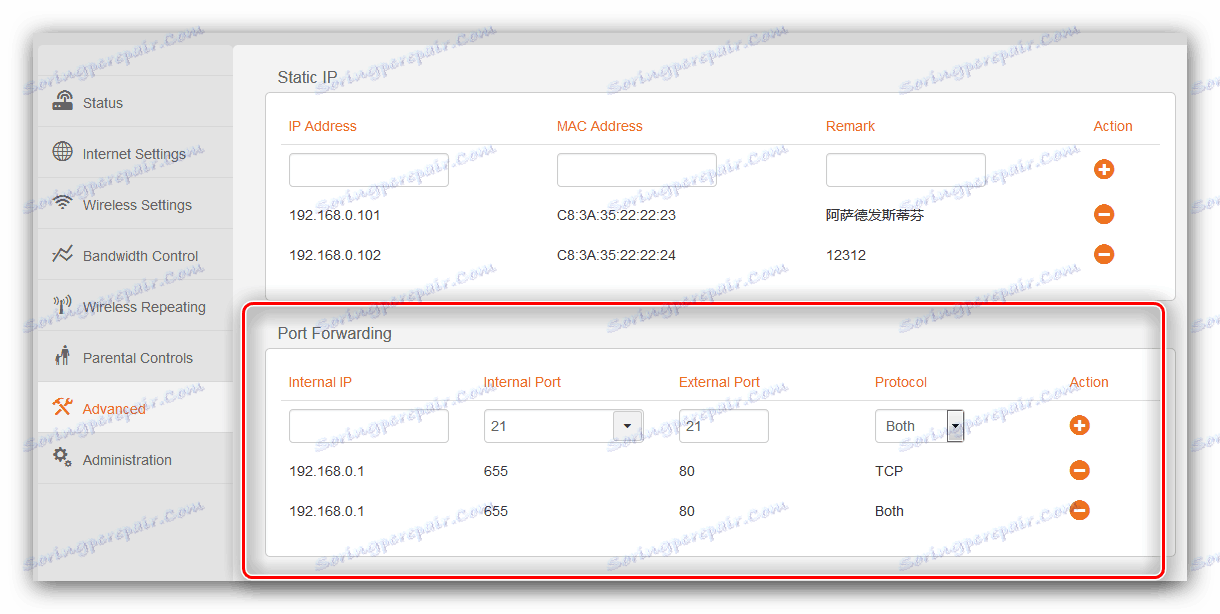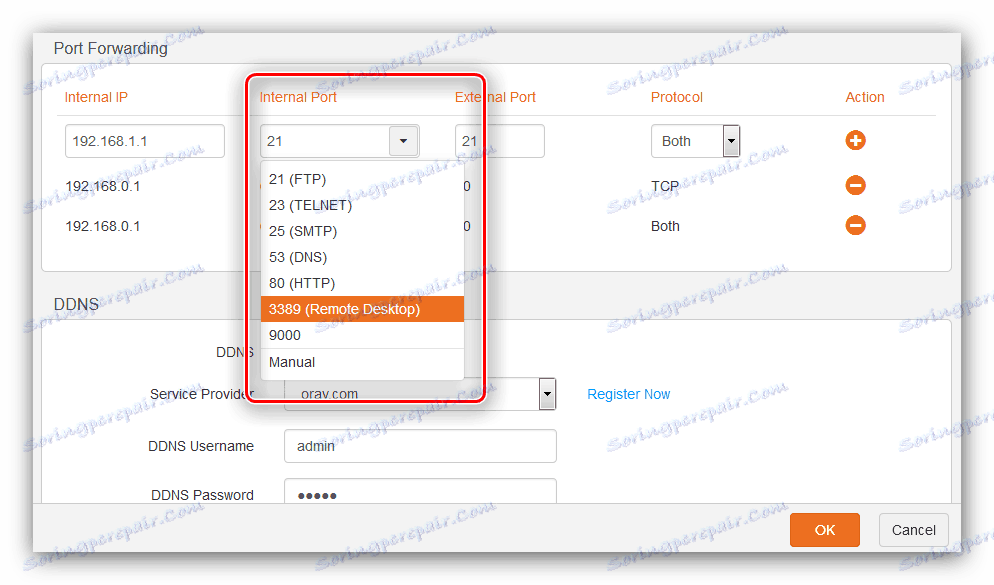Otvorili smo priključke na usmjerniku
Korisnici koji aktivno koriste Internet ne samo u zabavne svrhe, ponekad se suočavaju s problemima u pristupu IP kameri ili FTP poslužitelju, nemogućnosti preuzimanja ništa iz bujice, neispravnosti IP telefonije i slično. U većini slučajeva, takvi problemi znače zatvorene pristupne luke na usmjerivaču, a danas vas želimo upoznati s načinima njihova otvaranja.
sadržaj
Načini otvaranja luke
Prije svega, recimo nekoliko riječi o lukama. Luka je točka kontakta s računalnom mrežom, aplikacijom ili povezanim uređajem, kao što je kamera, VoIP stanica ili kabelska TV prijemnik. Za pravilno funkcioniranje aplikacija i vanjske opreme potrebno je otvoriti portove i preusmjeriti ih na tok podataka.
Radnja prosljeđivanja ulaza, poput ostalih postavki usmjerivača, vrši se putem uslužnog programa za konfiguraciju web stranica. Otvara se na sljedeći način:
- Pokreni bilo koji preglednik iu adresnoj traci tipa
192.168.0.1ili192.168.1.1. Ako prijelaz na navedene adrese ne dovodi do ništa, to znači da je promijenjena IP adresa usmjerivača. Trenutačna vrijednost je potrebna da biste saznali, a to će vam pomoći u materijalu na donjoj vezi.Više detalja: Kako pronaći IP adresu usmjerivača
- Za pristup uslužnom programu pojavljuje se prozor za unos i zaporku. U većini usmjerivača, podaci za autorizaciju zadane su za
adminriječi, ali ako je taj parametar promijenjen, unesite trenutnu kombinaciju, a zatim kliknite gumb U redu ili pritisnite tipku Enter . - Otvara se glavna stranica web konfiguratora vašeg uređaja.
![Pokrenut web konfigurator za otvaranje portova na usmjerivaču]()
Vidi također:
Kako unijeti postavke usmjerivača ASUS , D-Link , TP-LINK , Tenda , Netis
Rješavanje problema s unosom konfiguracije usmjerivača
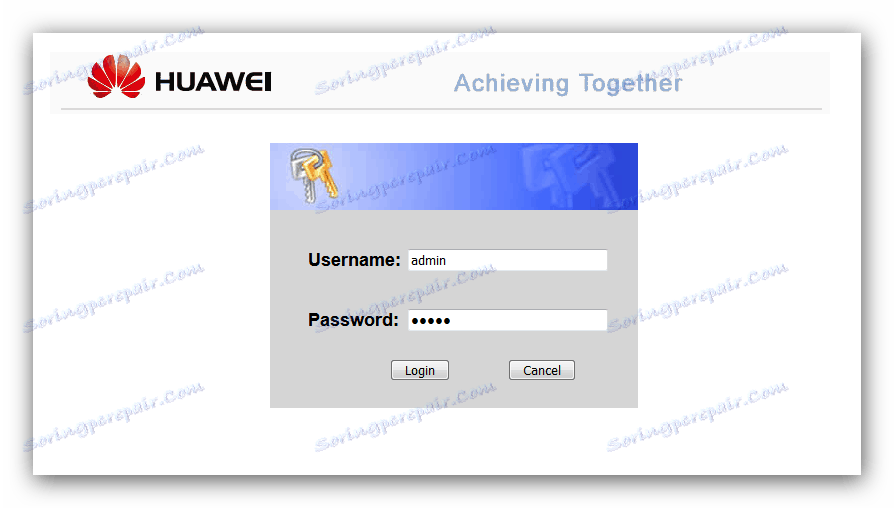
Daljnje radnje ovise o proizvođaču usmjerivača - razmotrite primjer najpopularnijih modela.
ASUS
Valja napomenuti da mrežni uređaji iz tajvanske korporacije na tržištu imaju dvije vrste web sučelja: staru verziju i novu, također poznatu kao ASUSWRT. Razlikuju se prvenstveno u izgledu i prisutnosti / odsutnosti nekih parametara, ali općenito su gotovo identični. Kao primjer, koristit ćemo najnoviju verziju sučelja.
Za pravilno funkcioniranje funkcije na ACCS usmjerivačima morate postaviti računalo statičnom IP adresom. Slijedite upute u nastavku.
- Otvorite web konfigurator. Kliknite opciju "LAN" , a zatim otvorite karticu "DHCP Server" .
- Zatim pronađite opciju "Automatski omogućite dodjelu" i prebacite ga na položaj "Da" .
- Zatim u okviru "Popis ručno dodijeljenih IP adresa" pronađite popis "MAC adresa" , odaberite računalo i kliknite njegovu adresu da biste ga dodali.
![Odaberite računalo da biste omogućili statičnu adresu prije prosljeđivanja priključaka na ASUS ruteru]()
Vidi također: Kako pregledati MAC adresu računala na sustavu Windows 7
- Sada kliknite gumb s ikonom plus u stupcu "Dodaj" . Provjerite prikazuje li se pravilo na popisu, a zatim kliknite "Primijeni" .

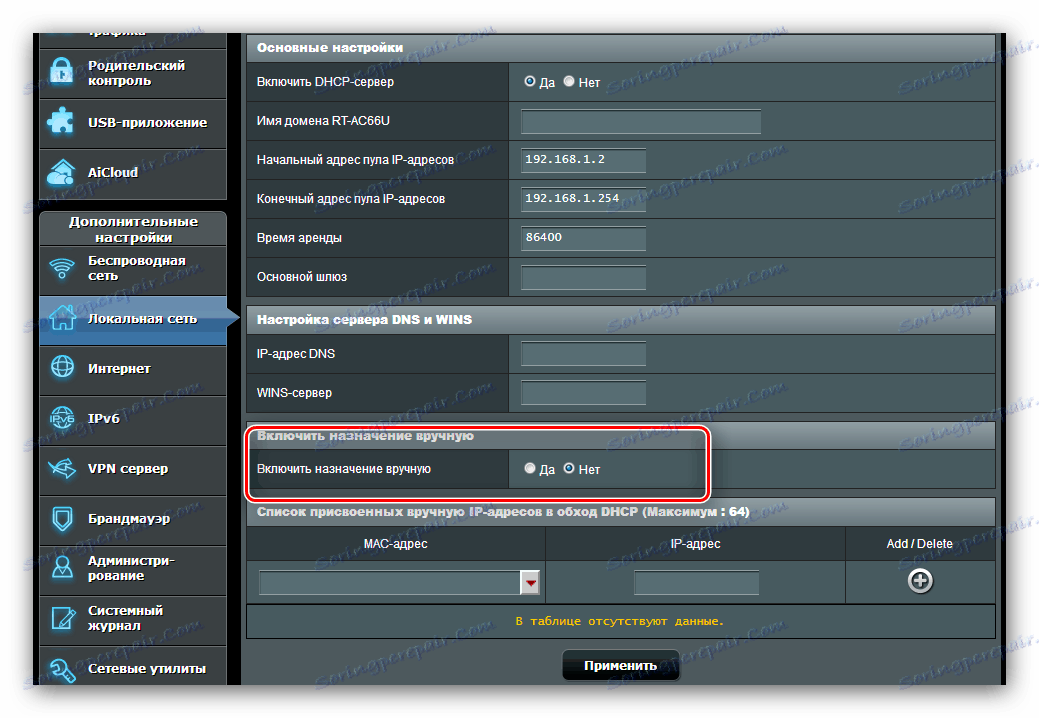
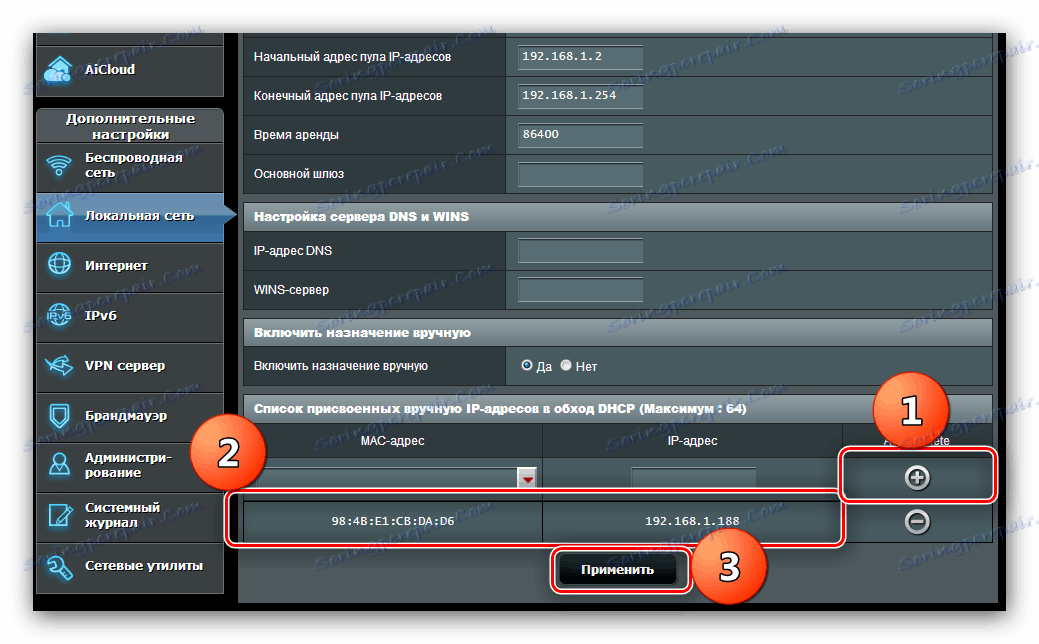
Pričekajte dok se usmjerivač ponovno ne podigne i prijeći izravno na prosljeđivanje porta. To se događa kako slijedi:
- U glavnom izborniku konfiguratora kliknite opciju "Internet" , a zatim kliknite karticu "Prosljeđivanje porta" .
- U bloku "Osnovne postavke" omogućite prosljeđivanje porta, provjeravajući opciju "Da" pored odgovarajućeg parametra.
- Ako trebate prosljeđivati portove za određenu uslugu ili online igru, upotrijebite padajući izbornik "Popis odabranih poslužitelja" za prvu kategoriju i drugi popis "Popis odabranih igara" . Kada odaberete bilo koji položaj s navedenih popisa, novi će se automatski dodati u tablicu pravila - sve što trebate učiniti je kliknuti gumb "Dodaj" i primijeniti postavke.
- Da biste izvršili ručno prosljeđivanje, pogledajte odjeljak "Popis prosljeĎenih priključaka" . Prvi parametar koji treba postaviti je "Naziv usluge" : unesite naziv aplikacije ili svrhu prosljeđivanja porta, na primjer, "torrent" , "IP-camera" .
- U polju "Port range" navedite točno specificiran port ili nekoliko prema sljedećoj shemi:
первое значение:последнее значение. Iz sigurnosnih razloga ne preporučuje se postavljanje prevelikog raspona. - Zatim idite na polje "Lokalna IP adresa" - unesite statičku IP adresu prethodno navedenog računala.
- Vrijednost "Lokalna luka" mora odgovarati vrijednosti početne pozicije dometa ulaza.
- Zatim odaberite protokol kojim će se prenijeti podaci. Za IP kamere, primjerice, odaberite "TCP" . U nekim slučajevima morate postaviti poziciju "BILO" .
- Kliknite "Dodaj" i "Primijeni" .
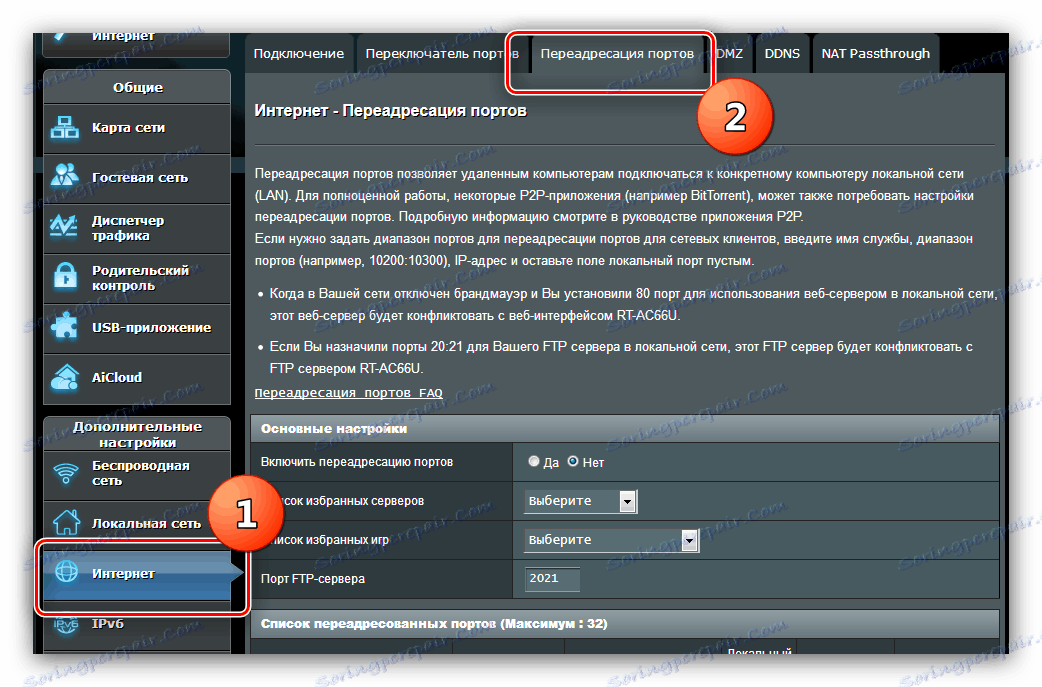
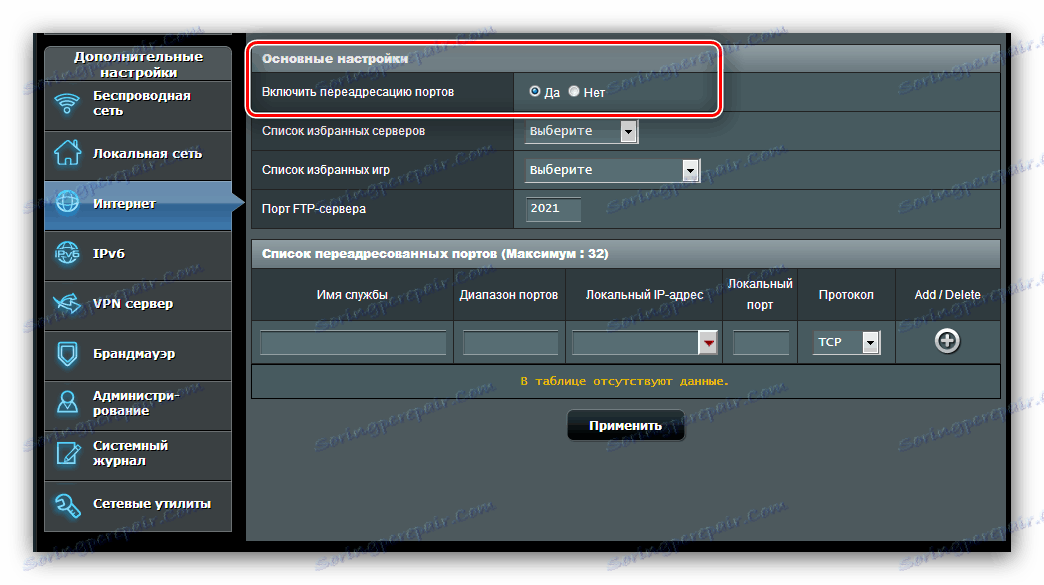
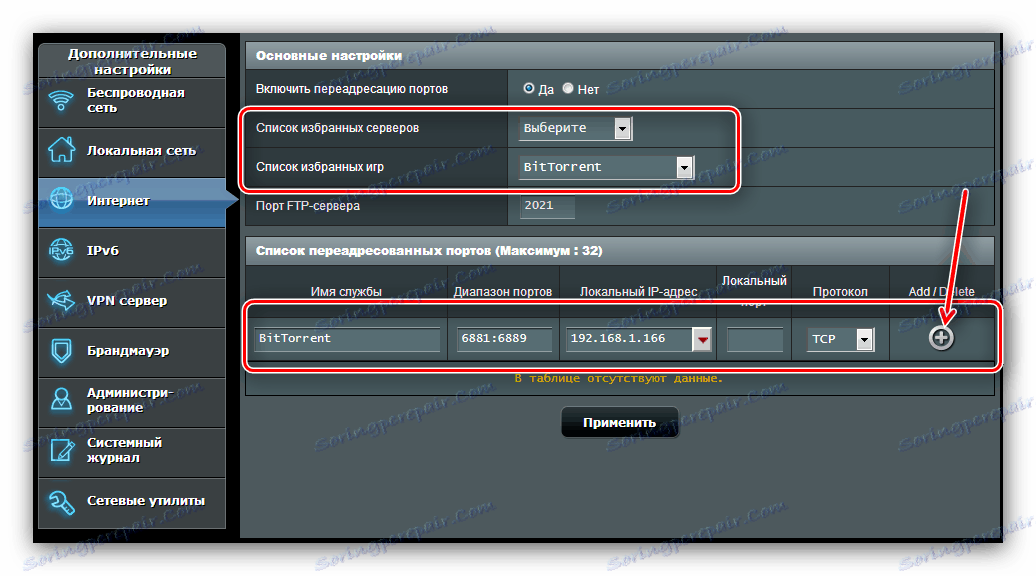
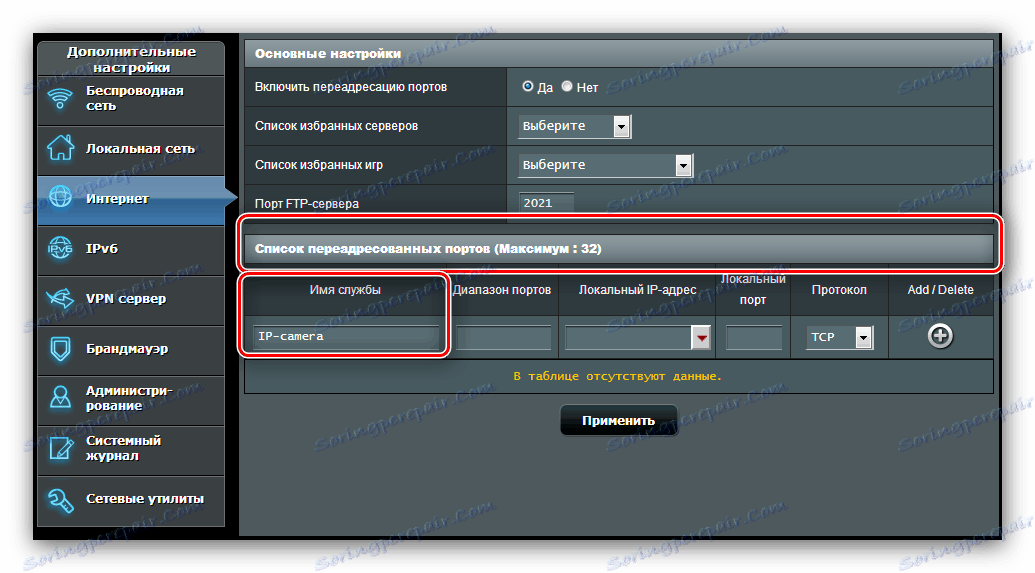
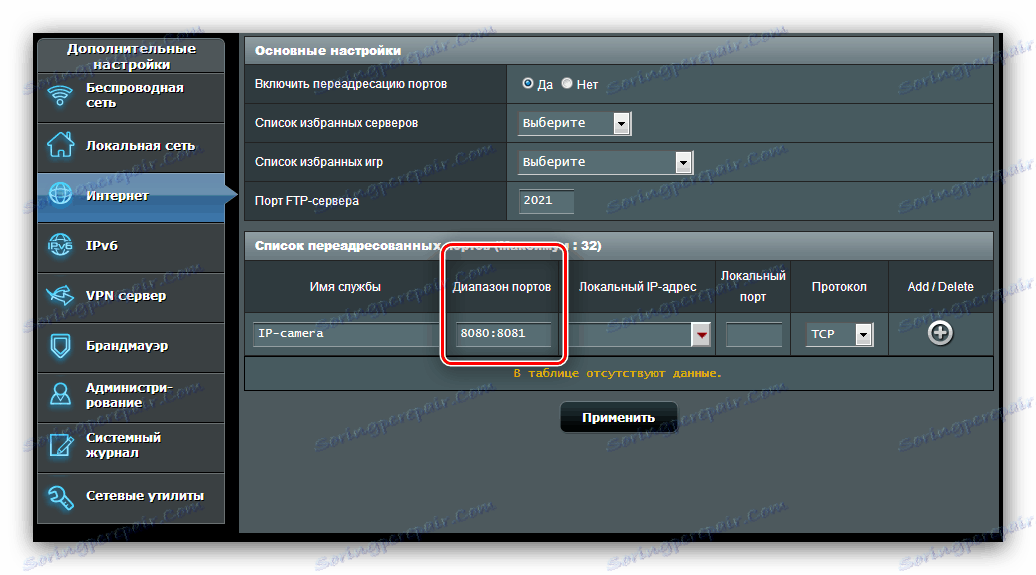
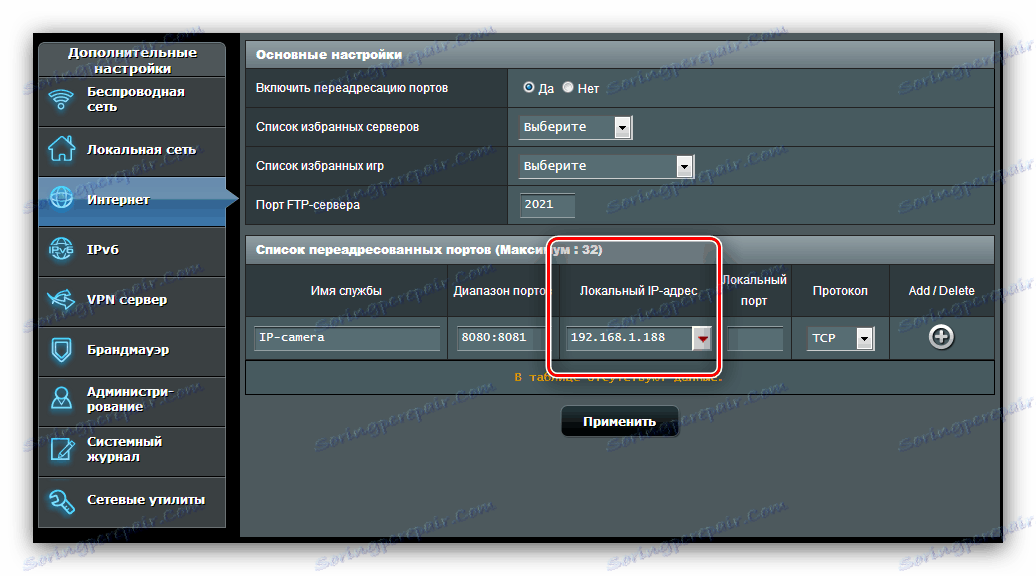
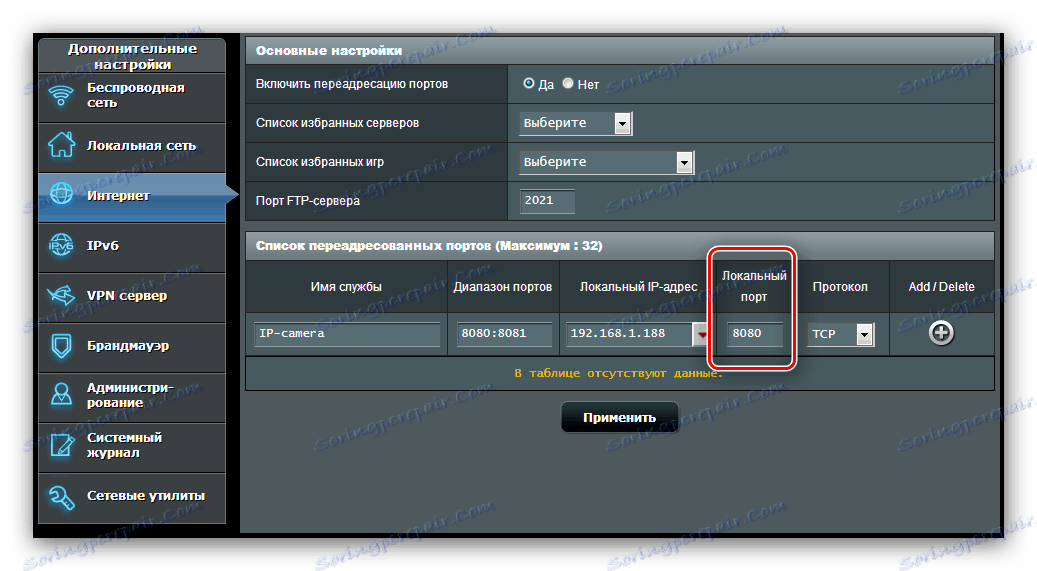
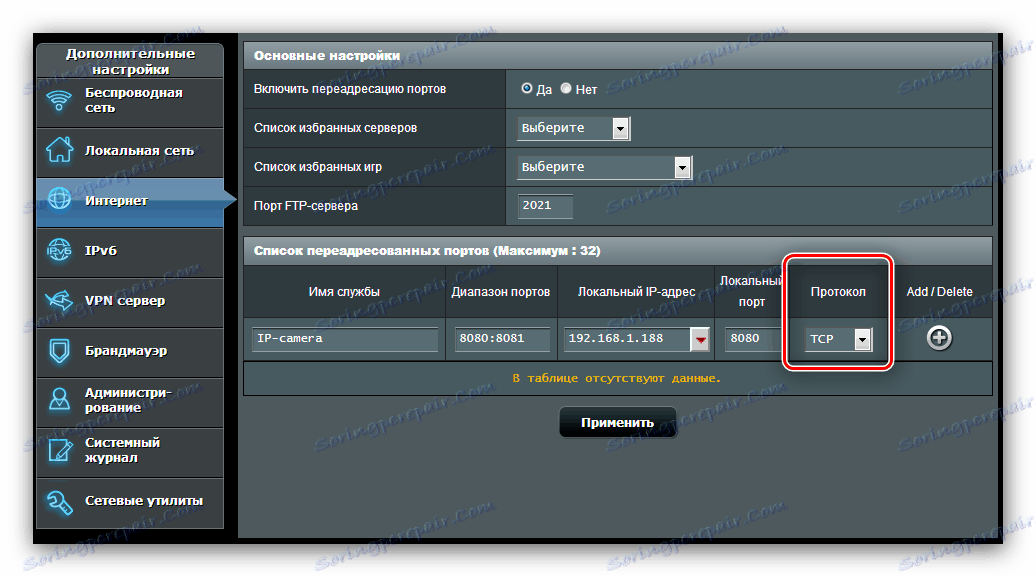
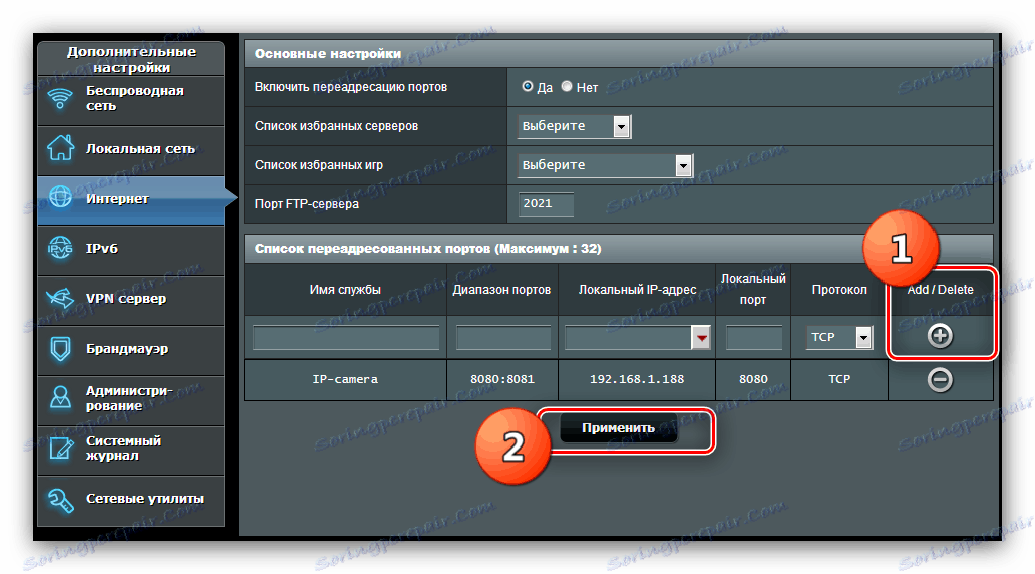
Ako je potrebno prosljeđivati više ulaza, ponovite gornji postupak sa svakim.
Huawei
Postupak otvaranja portova na Huaweiovim routerima proizvođača slijedi ovaj algoritam:
- Otvorite web sučelje uređaja i idite na odjeljak "Napredno" . Kliknite na "NAT" stavku i idite na karticu "Port Mapping" .
- Da biste započeli s unosom novog pravila, kliknite gumb "Novo" u gornjem desnom dijelu.
- Pomaknite stranicu do bloka "Postavke" - ovdje možete unijeti potrebne parametre. Najprije provjerite vrstu "prilagodbe" , a zatim na popisu "sučelje" odaberite svoju internetsku vezu - u pravilu, njegovo ime počinje riječju "INTERNET" .
- Postavite parametar "Protokol" kao "TCP / UDP" ako ne znate koju vrstu trebate. U suprotnom, odaberite onu za povezivanje programa ili uređaja.
- U polju "External Start Port" unesite otvor koji želite otvoriti. Ako trebate prosljeđivati niz ulaza, unesite početnu vrijednost raspona u navedenom retku, a završnu vrijednost u "External End Port" .
- Niz "Internal host" je odgovoran za IP adresu računala - unesite ga. Ako ne znate ovu adresu, u nastavku će vam pomoći da ga pronađete.
![21]()
Vidi također: Kako saznati IP adresu računala
- U "Internal Port" morate upisati broj priključka koji želite otvoriti ili prvu vrijednost za raspon.
- Postavite proizvoljni naziv za stvoreno pravilo i unesite ga u stupac "Naziv mapiranja" , a zatim kliknite "Pošalji" da biste spremili postavke.
![23]()
Da biste otvorili dodatne priključke, ponovite gore navedene korake sa svakim.


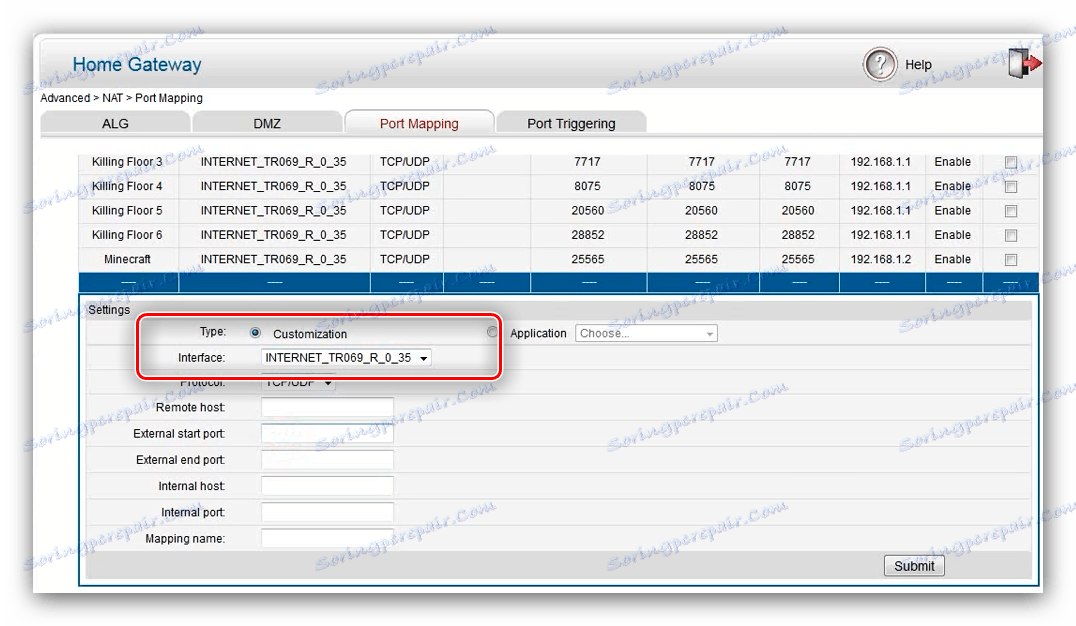
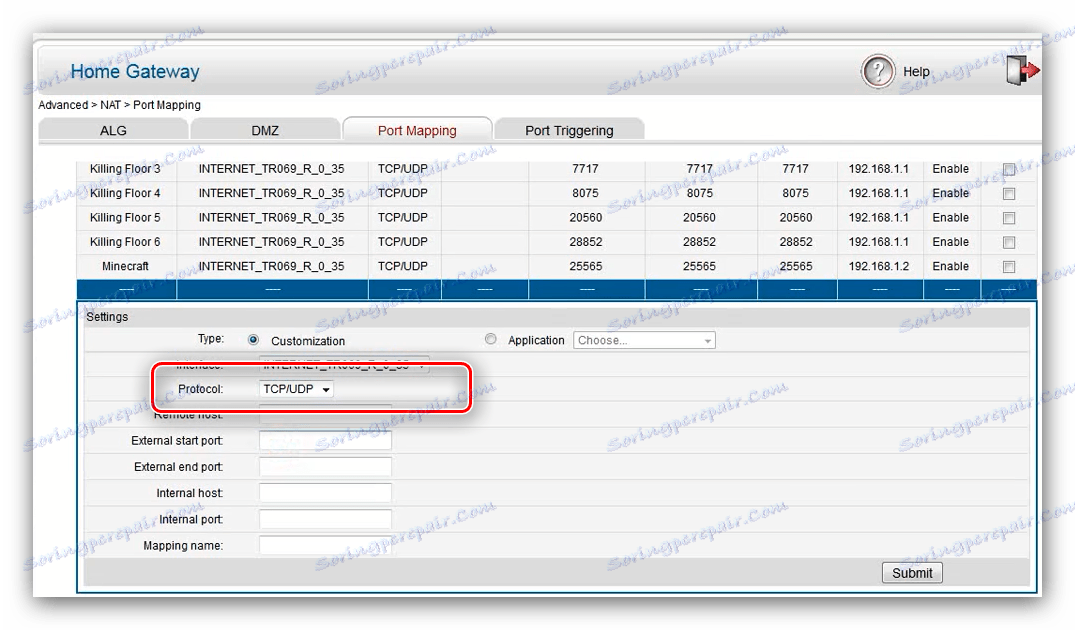
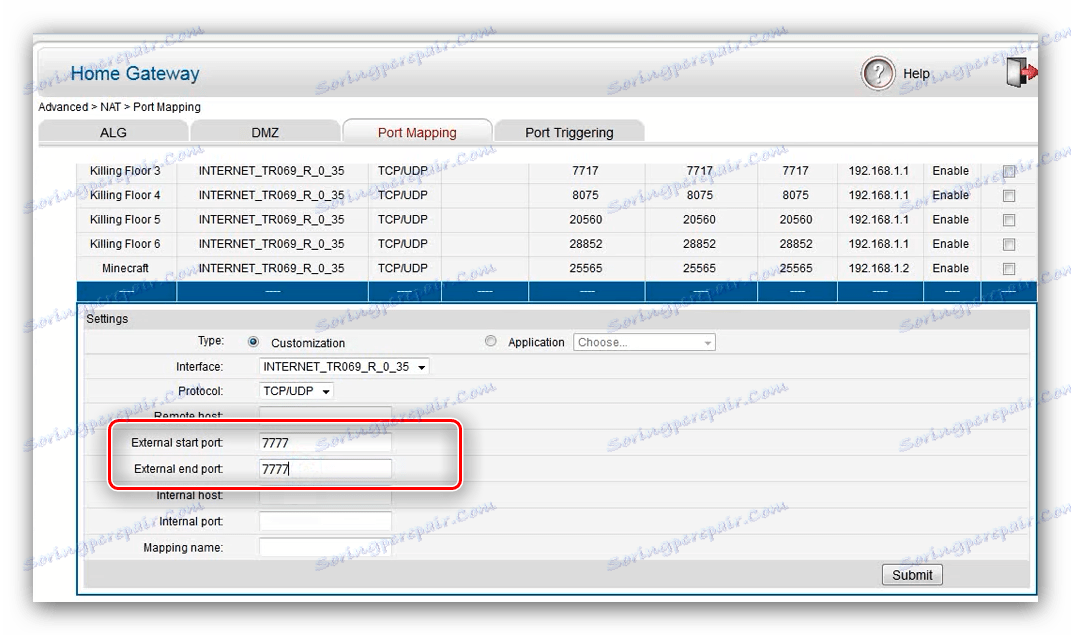
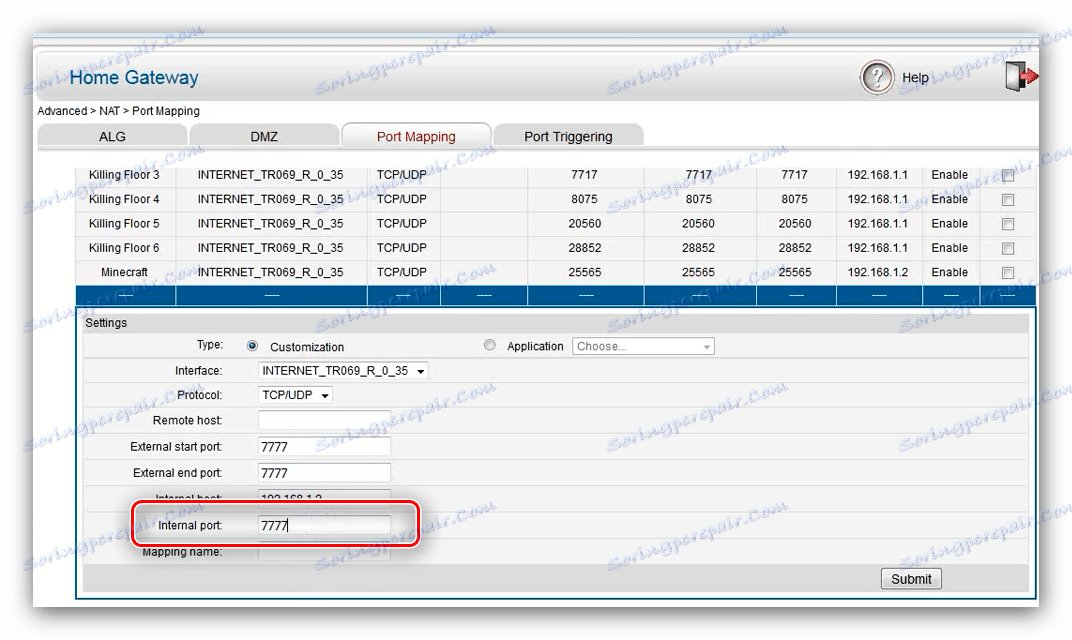
Gotovo - port / port raspon je otvoren na Huawei usmjerivaču.
Tenda
Port prosljeđivanje na routeru Tenda je vrlo jednostavna operacija. Učinite sljedeće:
- Unesite uslužni program za konfiguraciju, a zatim u glavnom izborniku kliknite opciju "Napredno" .
- Ovdje trebamo okvir za postavke pod nazivom "Prosljeđivanje porta" .
![25]()
U retku "Interna IP" morate upisati lokalnu adresu računala. - Postavke ulaza u odjeljku "Interni priključak" prilično su znatiželjne - glavne su se pretplate pretplaćene na usluge kao što su FTP i udaljena radna površina.
![27]()
Ako trebate otvoriti nestandardnu priključnicu ili unijeti raspon, odaberite opciju "Manual" (Ručno) , a zatim upišite određeni broj u retku. - U retku "Vanjski ulaz" napišite istu vrijednost kao u prethodnom koraku za određeni ulaz. Za raspon napišite broj konačne vrijednosti.
- Sljedeći je parametar "Protokol" . Evo iste situacije kao kod prosljeđivanja luka na Huawei usmjerivaču: ne znate koje vam je potrebno - ostavite opciju "Oba" , znate - instalirajte željeni.
- Da biste dovršili konfiguraciju, kliknite gumb sa slikom plusa u stupcu "Radnja" . Nakon dodavanja pravila kliknite gumb "OK" i pričekajte dok se usmjerivač ponovno ne pokrene.
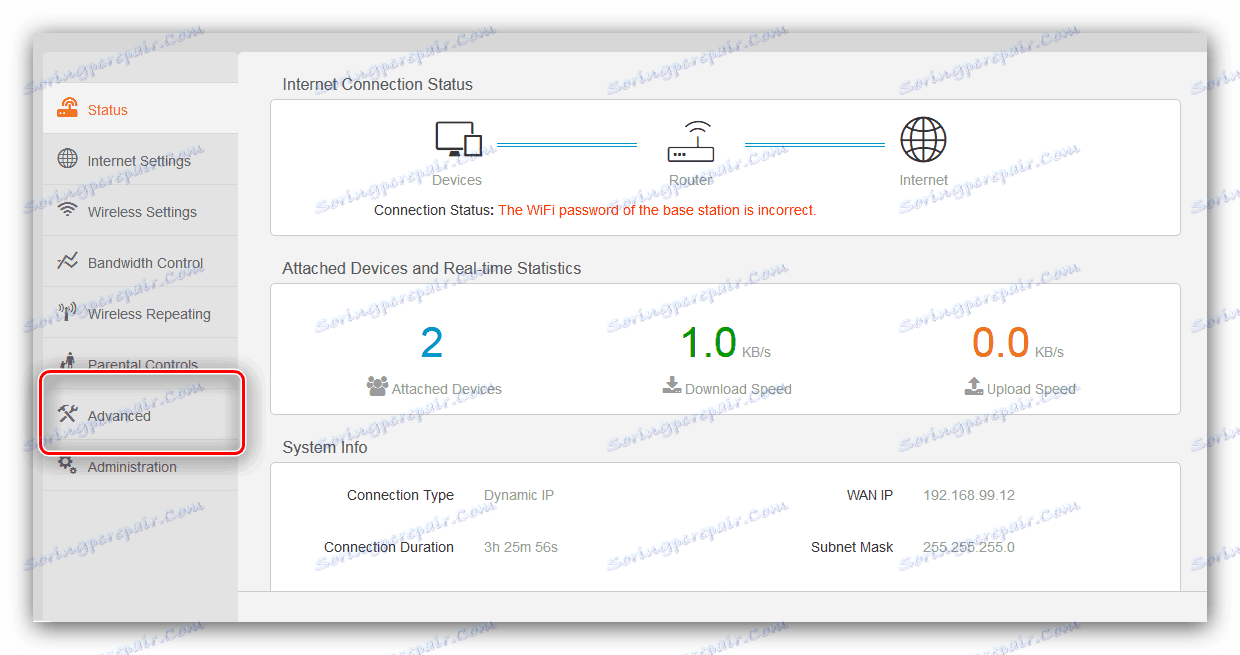
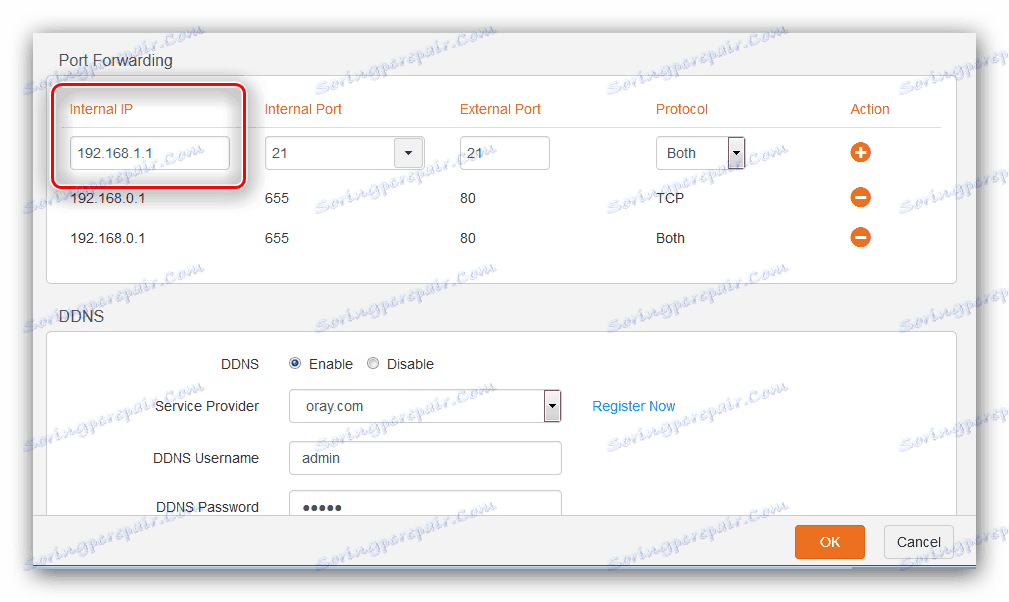
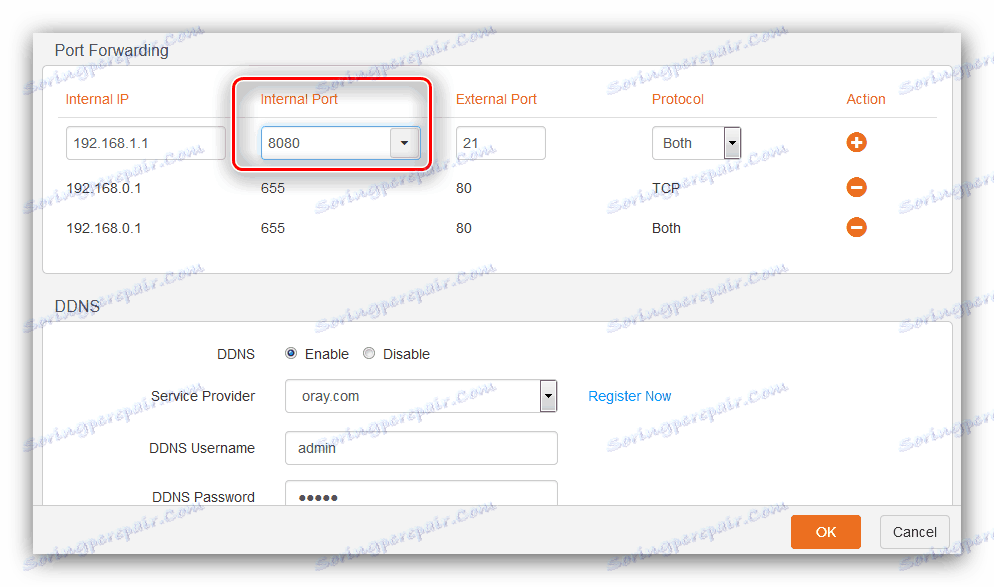
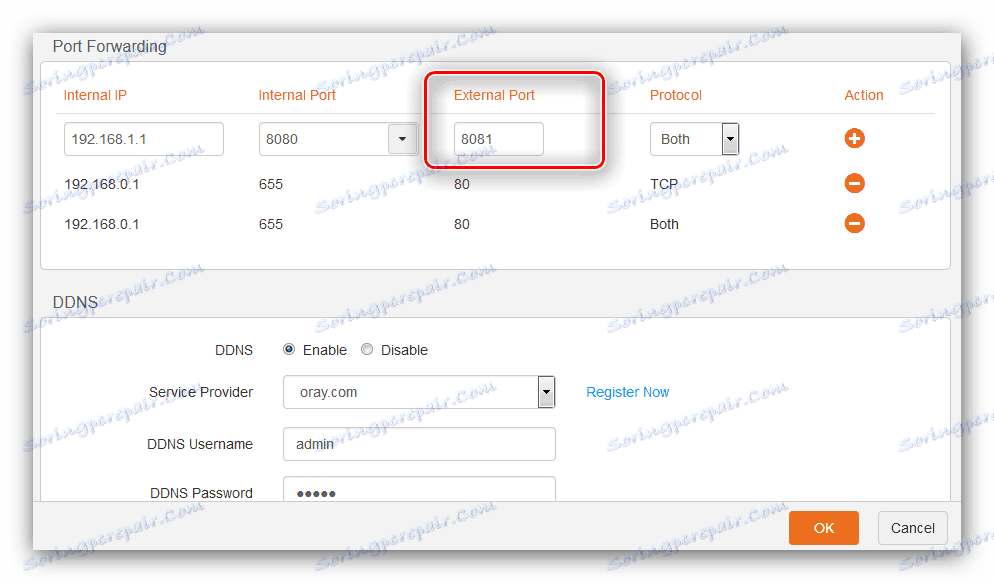
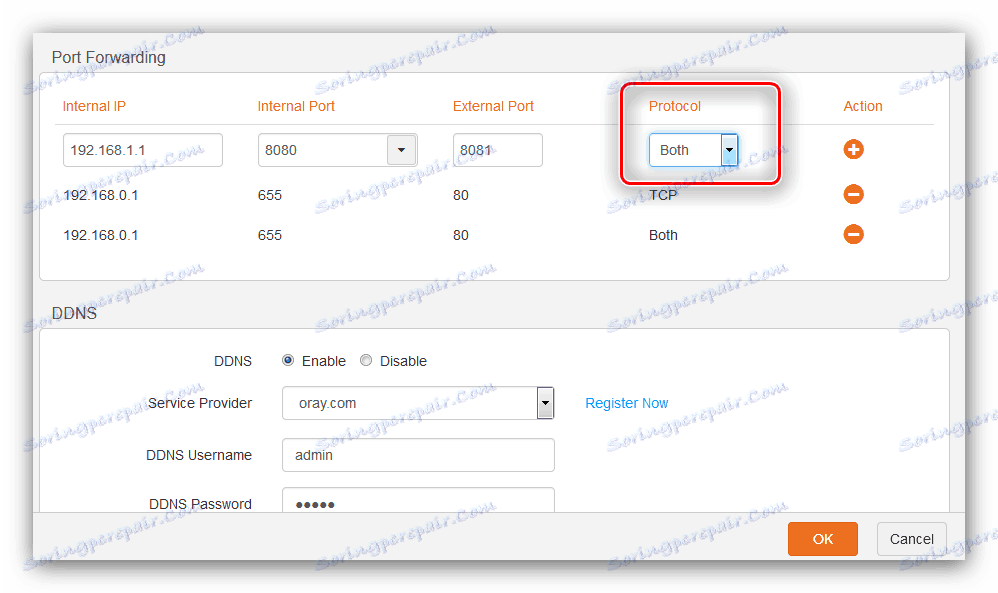
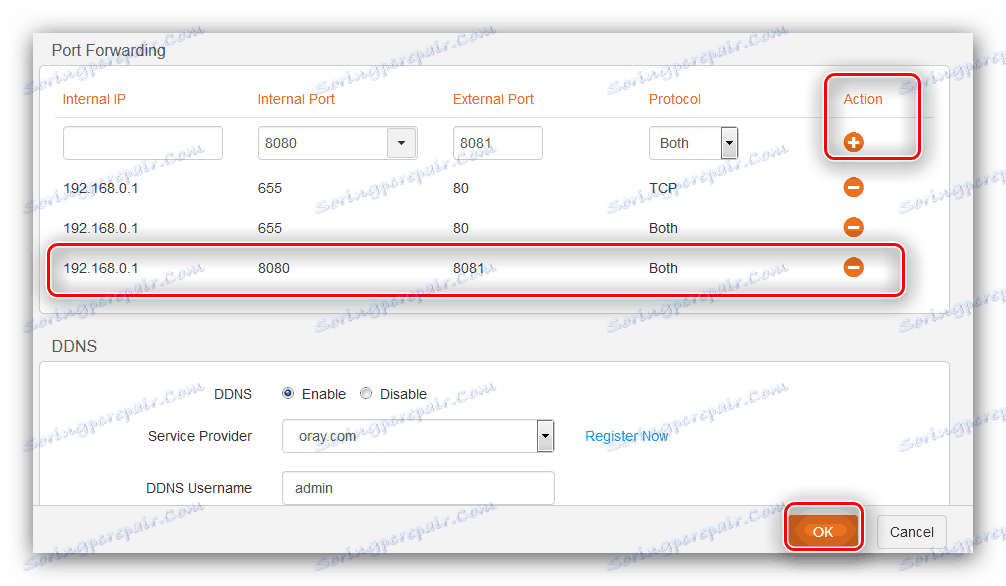
Kao što možete vidjeti, operacija je stvarno jednostavna.
Netis
Netis usmjerivači su na mnoge načine slični ASUS uređajima pa tako i instalacijom statičke IP adrese počinje postupak otvaranja portova za ove usmjerivače.
- Nakon prijave u web konfigurator, otvorite blok mreže i kliknite na "LAN" stavku.
- Pogledajte odjeljak "Popis DHCP klijenata" - pronađite svoje računalo i kliknite zelenu tipku u stupcu "Operacija" . Nakon ovih akcija, status "Rezerviran" trebao bi se promijeniti na "Da" , što znači postavljanje statičke adrese. Kliknite "Spremi" da biste dovršili postupak.
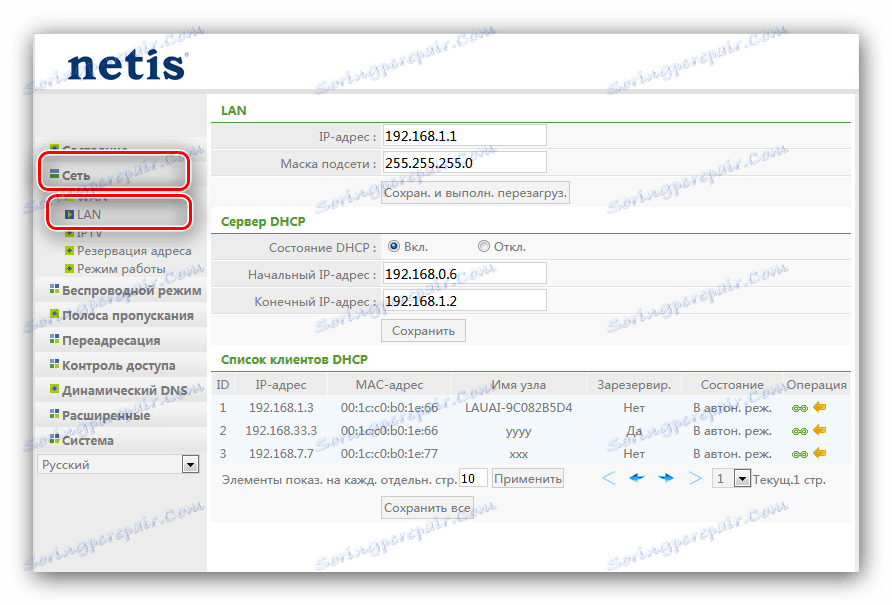
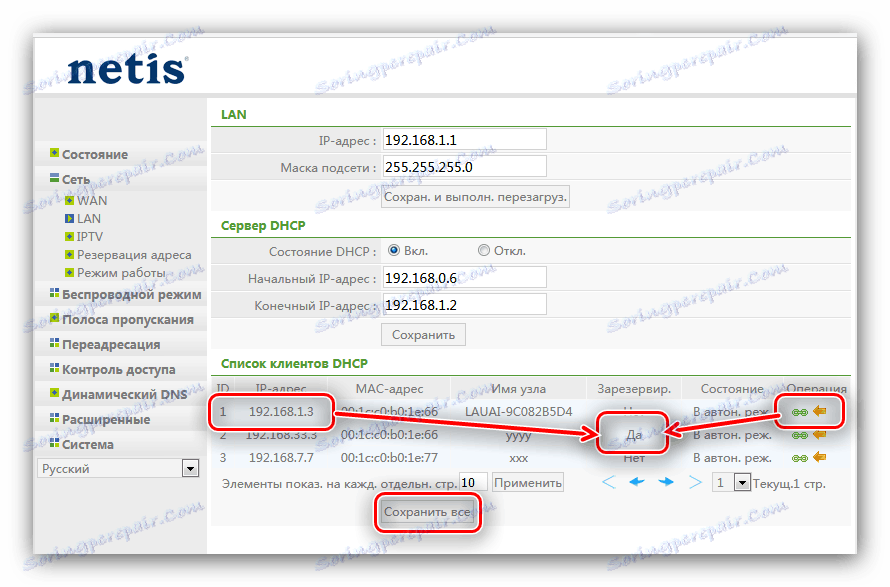
Sada idite na prosljeđivanje luka.
- Otvorite stavku glavnog izbornika "Prosljeđivanje" i kliknite na pododjeljak "Virtual Server" .
- Potrebni odjeljak se zove "Konfiguriranje pravila virtualnog poslužitelja" . U opisu "Opis" upišite bilo koji prikladan naziv za stvorenu mraz - najbolje je naznačiti svrhu ili program za koji otvarate luku. U retku "IP adresa" navedite prethodno rezerviranu statičku IP adresu računala.
- Na popisu "Protokol" postavite vrstu veze koju program ili uređaj koristi. Ako protokol za njih nije naveden, možete ostaviti opciju "Sve" , ali imajte na umu da to nije sigurno.
- Opcije "External port" i "Internal port" su odgovorne za dolazne i odlazne priključke. Unesite odgovarajuće vrijednosti ili raspone u navedenim poljima.
- Provjerite promijenjene parametre i kliknite gumb Dodaj .

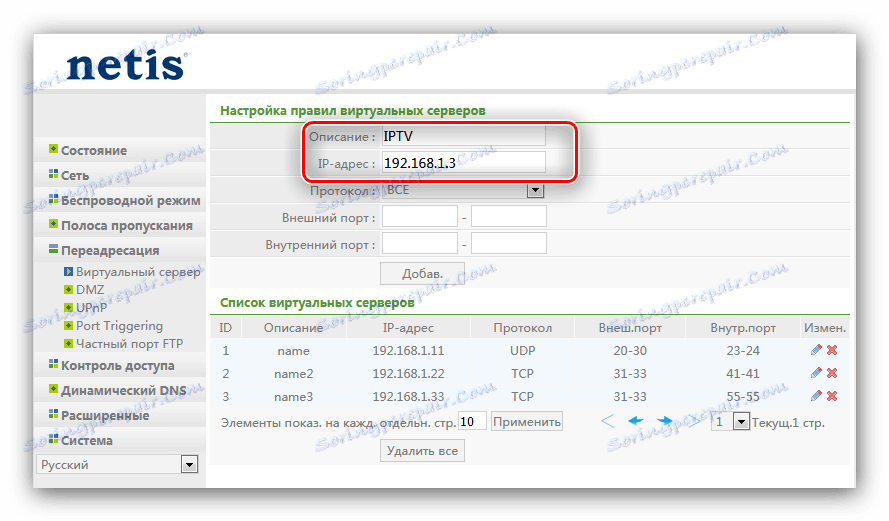
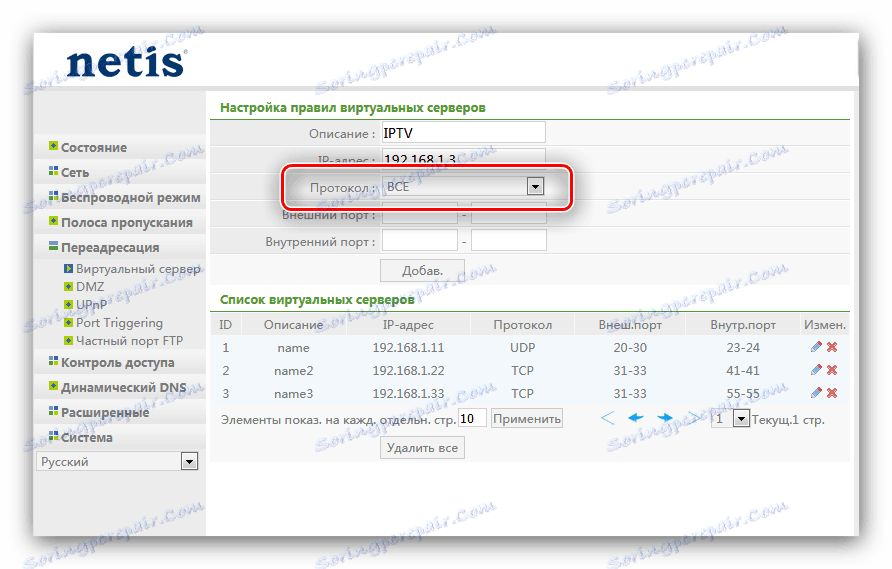
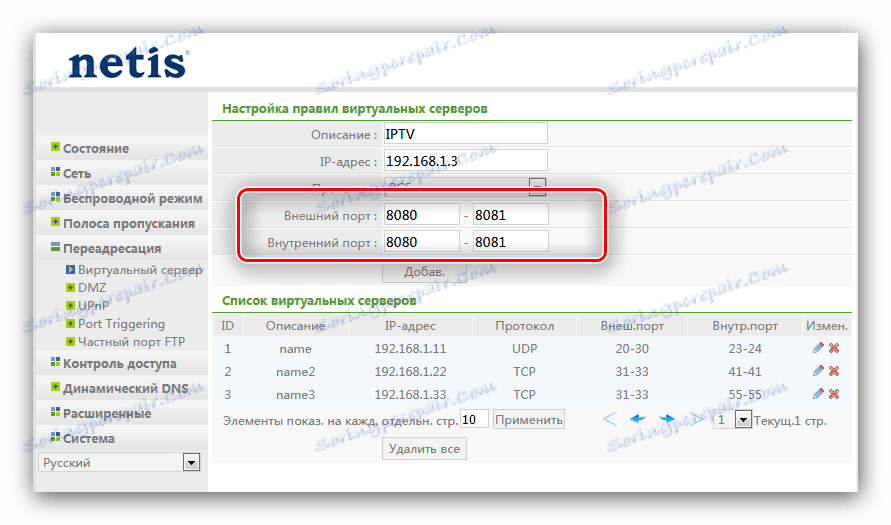
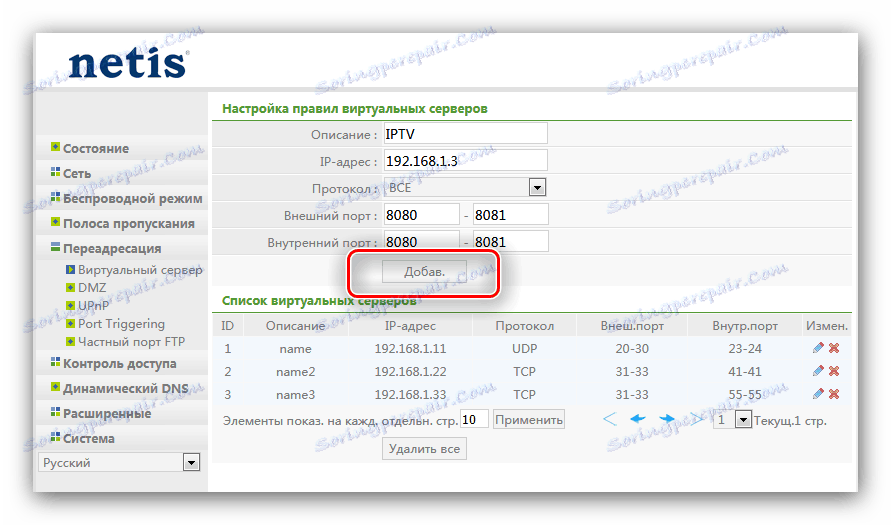
Nakon ponovnog pokretanja usmjerivača, novo pravilo će biti dodano na popis virtualnih poslužitelja, što znači uspješno otvaranje portova.
TP-LINK
Postupak otvaranja priključaka na TP-Link usmjerivačima također ima svoje osobine. Jedan od naših autora već ih je detaljno obradio u zasebnom članku, pa ćemo samo ponoviti vezu s njom. 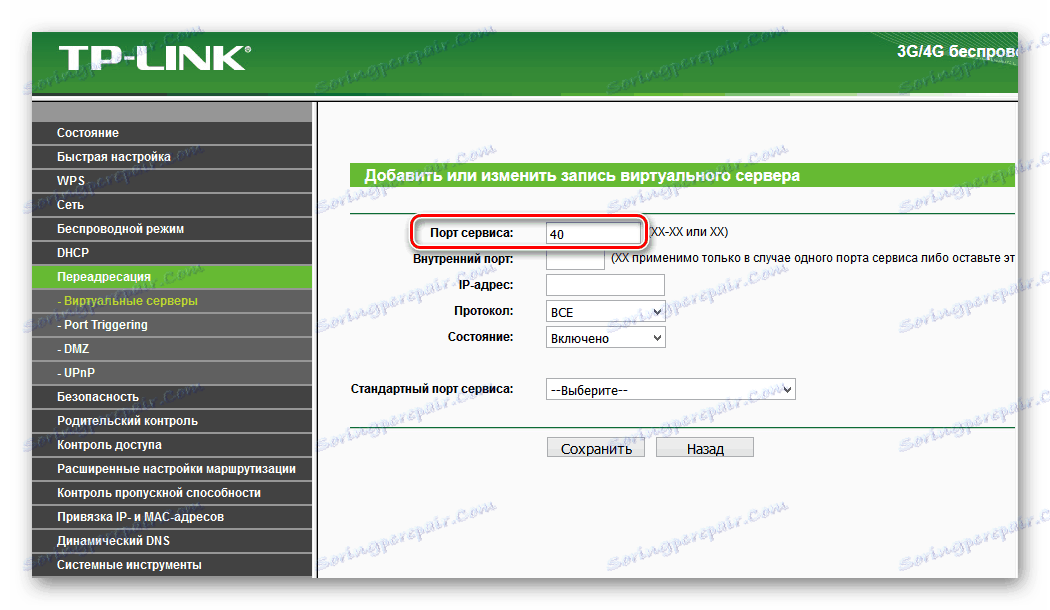
Više detalja: Otvaranje priključaka na TP-Link usmjerivaču
D-Link
Otvaranje priključaka na D-Link usmjerivačima također nije previše teško. Već imamo materijal na web stranici koji detaljno pokriva ovu manipulaciju - možete saznati više o tome u dolje navedenim uputama. 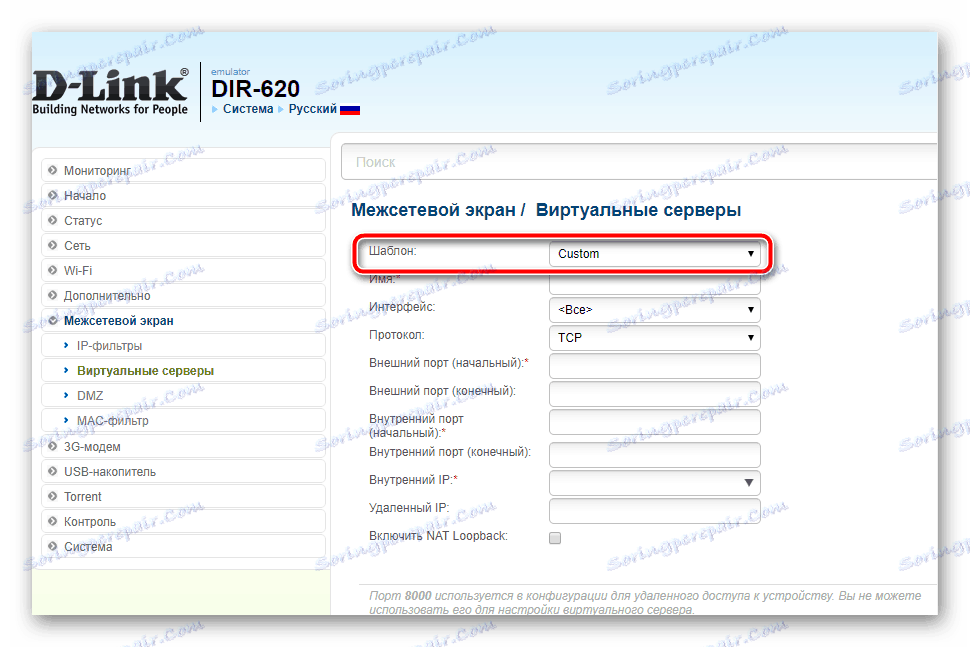
pouka: Otvorite priključke na D-Link uređajima
Rostelecom
Uslužitelj Rostelecom korisnicima nudi vlastite robne marke sa firmware-om. Na takvim uređajima moguće je otvoriti i luka, a gotovo je lakše nego na sličnim usmjerivačima. Mjerodavni postupak opisan je u posebnom priručniku koji preporučujemo da pročitate. 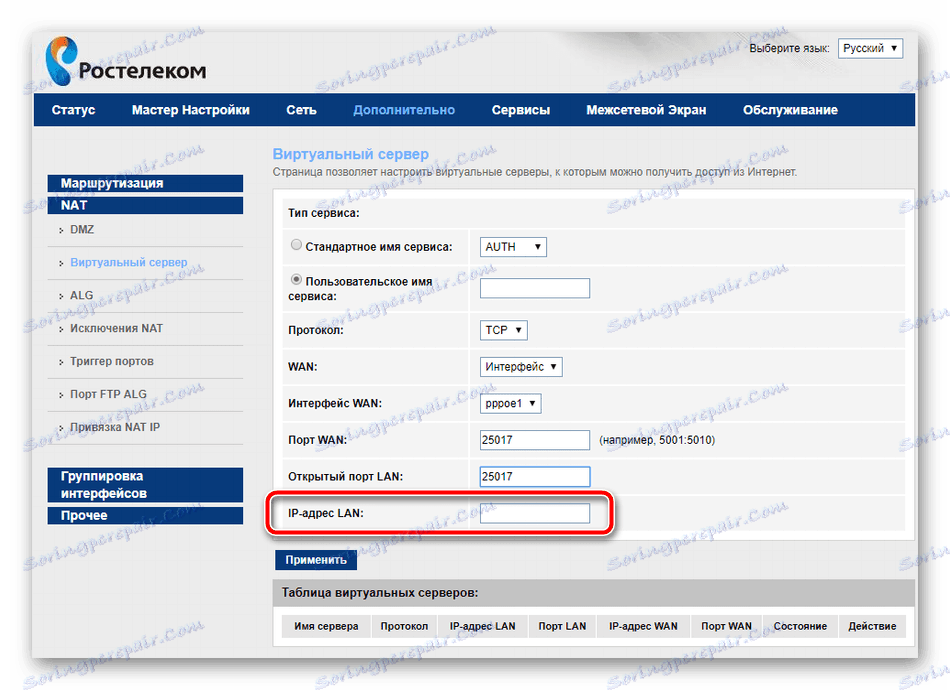
Više detalja: Otvaranje portova na usmjerivačima Rostelecom
Provjerite otvorene priključke
Moguće je provjeriti jesu li probros uspješno prošli, različitim sredstvima. Jedna od najjednostavnijih je 2IP online usluga, koju ćemo koristiti.
- Nakon otvaranja stranice pronađite vezu "Provjeri luka" na stranici i kliknite na njega.
- Unesite u polje broj priključka koji je otvoren na ruteru i kliknite na "Provjeri" .
- Ako vidite natpis "Port zatvoreno" , kao na donjoj slici zaslona, postupak nije uspio, i morate je ponavljati, ovaj put pažljivije. Ali ako je "Luka otvorena" - u skladu s tim, sve radi.
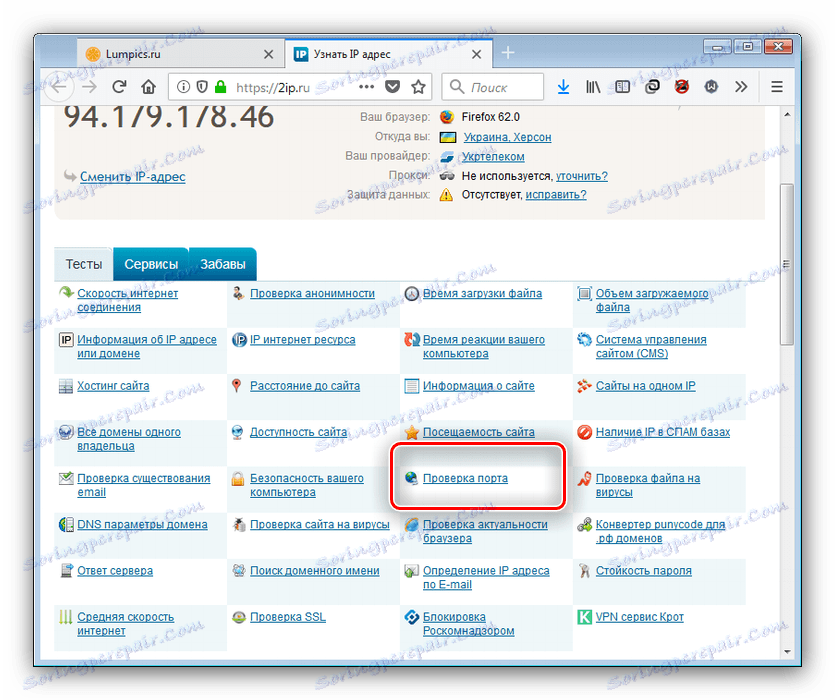
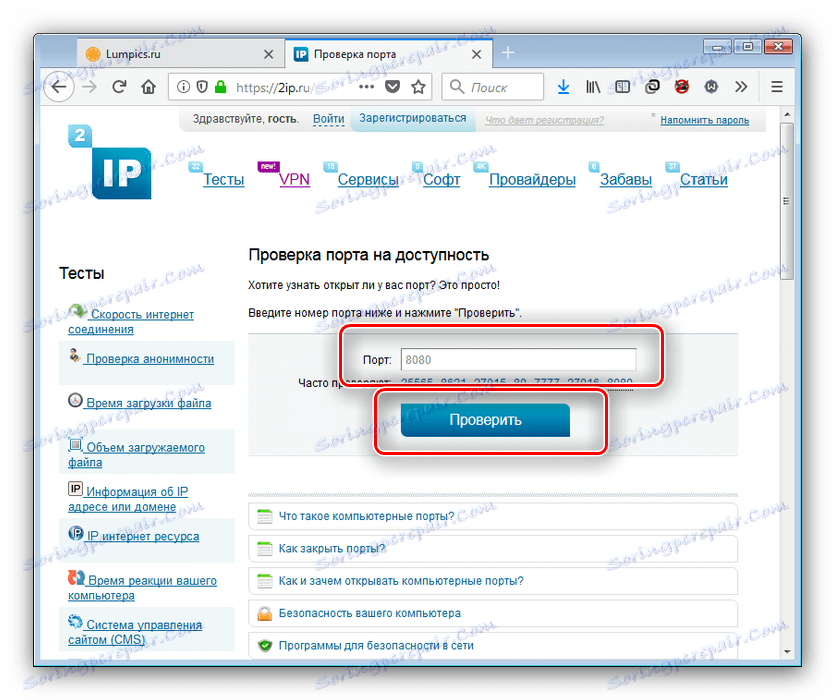
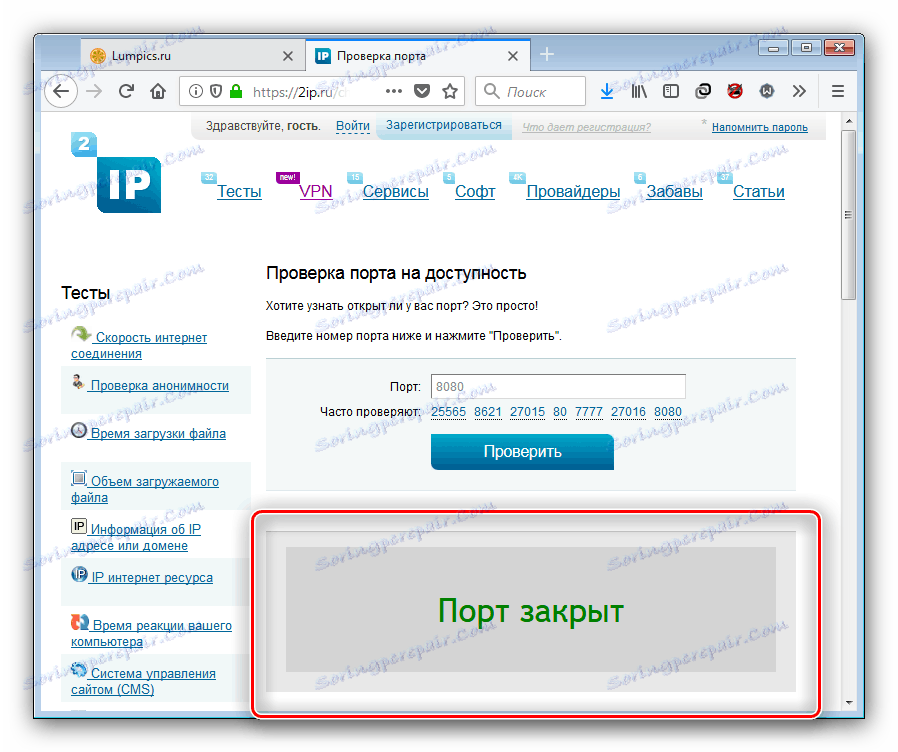
Možete se upoznati s ostalim uslugama za provjeru luke putem veze u nastavku.
Vidi također: Skeniranje priključaka na mreži
zaključak
Uveli smo vas tipičnim postupcima prosljeđivanja luka na popularnim modelima usmjerivača. Kao što vidite, operacije ne zahtijevaju nikakve specifične vještine ili iskustvo od korisnika, pa čak i početnik ih može podnijeti.